[Notebook] Як знайти MAC-адресу Ethernet / Wi-Fi на комп’ютері?
Існує два методи пошуку MAC-адреси, і ви можете вибрати один із них
Знайти MAC адресу в налаштуваннях Windows
- Натисніть [Старт]
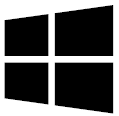 внизу ліворуч на панелі завдань①, потім оберіть значок [Налаштування]
внизу ліворуч на панелі завдань①, потім оберіть значок [Налаштування] ②.
②.

- Оберіть [Мережа та Інтернет]③.
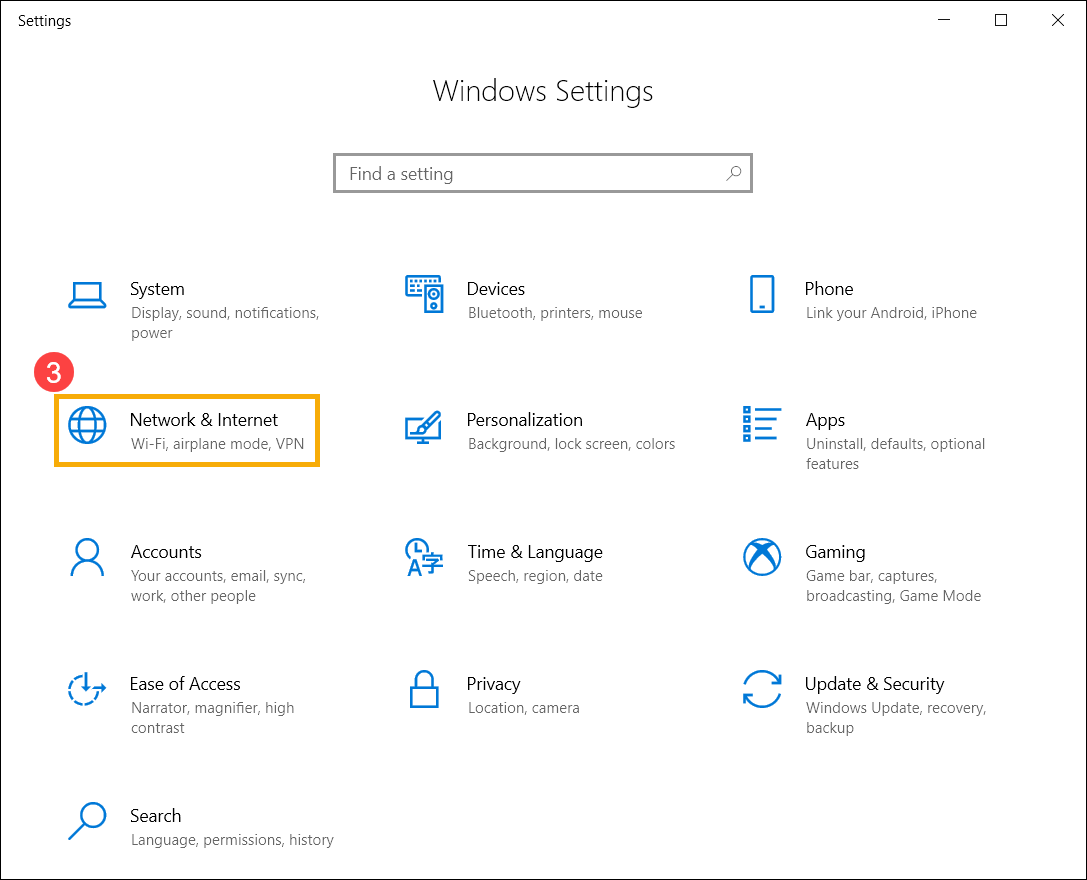
- Оберіть [Переглянути властивості мережі]④.
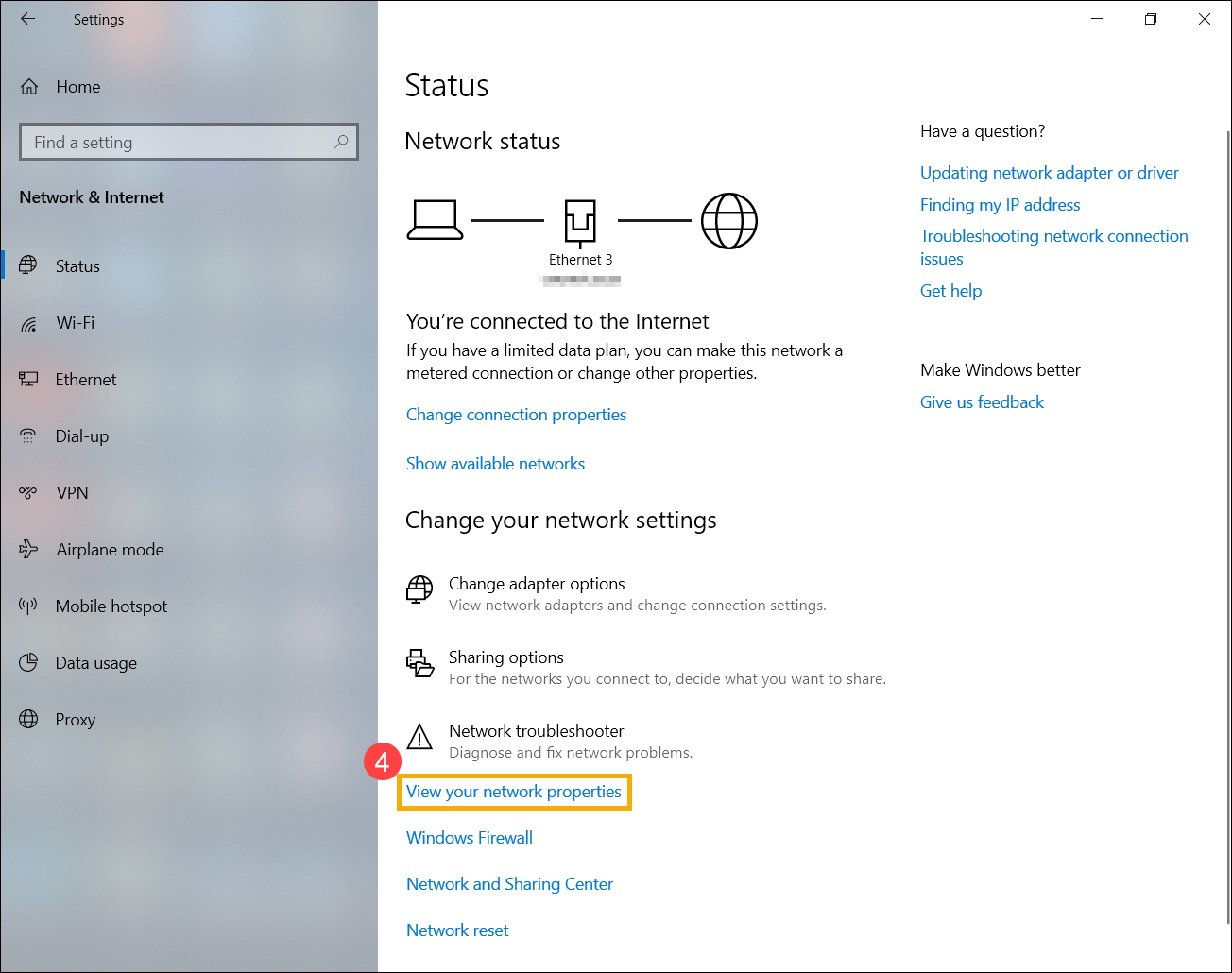
-
Після введення "Перегляд властивостей мережі" ви можете знайти фізичну адресу (MAC) Ethernet у розділі Ethernet adapter.
※ Примітка: MAC-адреса - це 48-бітні (6-байтові, xx: xx: xx: xx: xx: xx) шістнадцяткові числа.
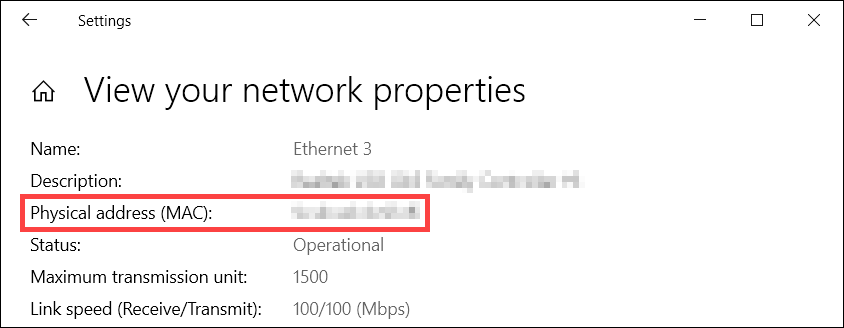
Або ви можете знайти фізичну адресу (MAC) Wi-Fi у розділі адаптера Wi-Fi.
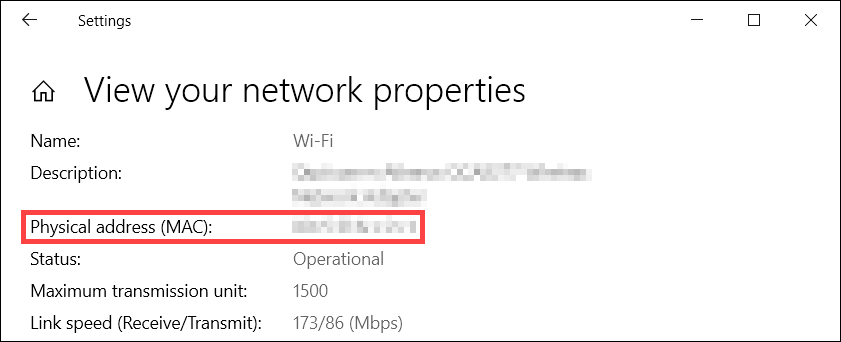
Знайти MAC адресу через командну строку
- Введіть та виконайти пошук [Командна строка] на панелі пошуку Windows ①, потім натисніть [Відкрити]②.
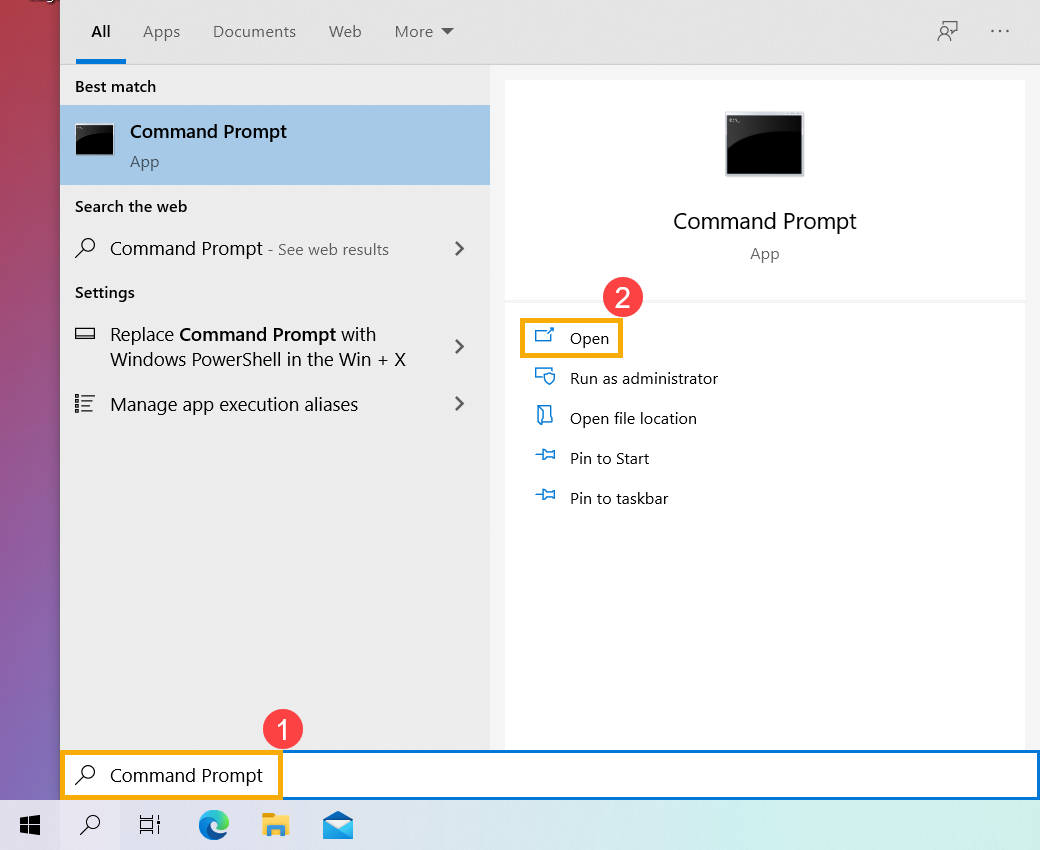
-
Введіть команду [ipconfig / all], а потім натисніть клавішу Enter на клавіатурі③.
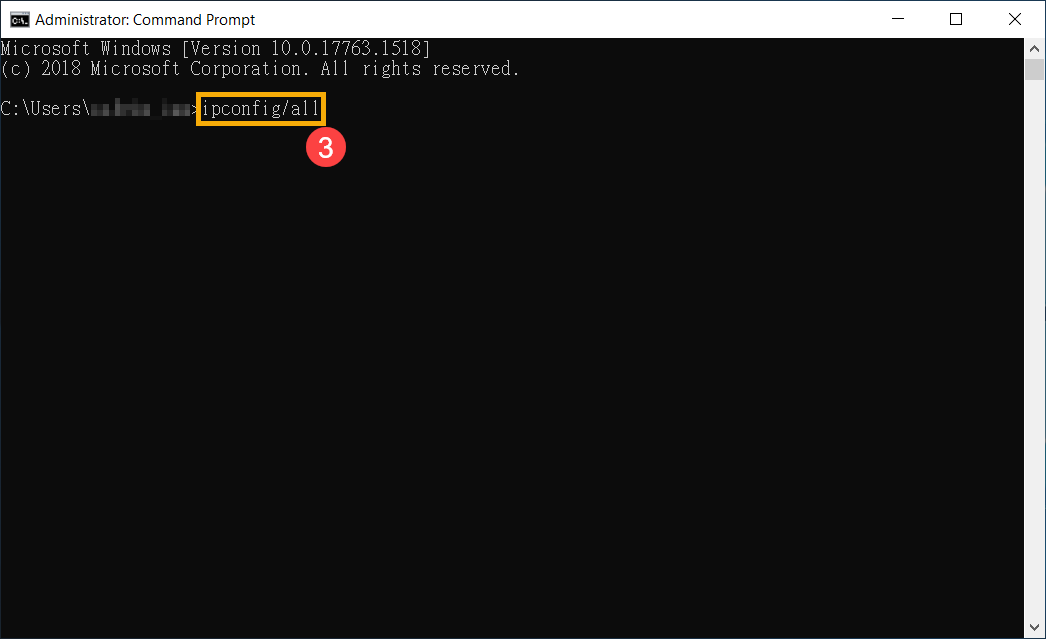
-
Після введення "Перегляд властивостей мережі" ви можете знайти фізичну адресу (MAC) Ethernet у розділі Ethernet adapter.
※ Примітка: MAC-адреса - це 48-бітні (6-байтові, xx: xx: xx: xx: xx: xx) шістнадцяткові числа.

- Або ви можете знайти фізичну адресу (MAC) Wi-Fi у розділі адаптера Wi-Fi.
